Quando ottieni degli ottimi DVD con una lingua straniera, come convertirli nel video desiderato con il sottotitolo e la traccia audio desiderati? Il file MKV è il formato di file più adatto che contiene video, audio, sottotitoli e altri metadati in un unico file. In questo caso, convertire DVD in MKV dovrebbe essere il metodo migliore per preservare o includere i file desiderati.

Come copiare gratuitamente un DVD in un video MKV per un film straniero? Se i sottotitoli e le tracce audio desiderati sono disponibili, puoi convertirli DVD in MKV per preservare i file. Quando i file non sono disponibili, puoi estrarre il MKV dal DVD e quindi aggiungere i file ai file MKV. Scopri di più sulle migliori soluzioni gratuite dall'articolo ora.
- Parte 1. Perché è necessario convertire DVD in MKV
- Parte 2. Il metodo migliore per copiare DVD in MKV con sottotitoli esterni
- Parte 3. Come convertire DVD in MKV con HandBrake
- Parte 4. Come convertire DVD in MKV con MakeMKV
- Parte 5. Domande frequenti sulla conversione gratuita di DVD in MKV
| Formati di output supportati | Accelerazione CUDA | Mantieni sottotitoli/tracce audio esterne | Qualità dell'output | Prezzi | |
| Blu-ray Master DVD Ripper gratuito | 200+ | ✔ | ✔ | Qualità a perdita zero | Gratuito |
| Freno a mano | 10 | ❌ | ✔ | Perdita significativa di dettaglio | Gratuito |
| CreaMKV | Solo uscita MKV | ❌ | ❌ | Qualità originale solo con uscita MKV | Prova gratuita per 30 giorni |
Parte 1. Perché è necessario convertire DVD in MKV
Innanzitutto, MKV è un formato contenitore speciale rispetto ad altri formati comuni come MP4 o AVI. MKV incapsula varie informazioni come più video, capitoli/titoli video, tracce audio, sottotitoli multilingue, allegati e metadati. Ma ha solo una dimensione di file piccola con informazioni così grandi al suo interno. Puoi anche aggiungere file esterni ai file MKV per ottenere una migliore esperienza audiovisiva. Inoltre, MKV è altamente compatibile con diversi tipi di piattaforme o lettori. Pertanto, MKV è conveniente da condividere e salvare.
Quando estrai un DVD in MKV, riceverai un file di centinaia di MB ma con una minima perdita di qualità.
Per concludere, MKV è un formato in grado di bilanciare relativamente bene le informazioni e le dimensioni del file.
Parte 2. Il metodo migliore per copiare DVD in MKV con sottotitoli esterni
Maestro del Blu-ray Ripper DVD gratuito È uno strumento di ripping DVD di prima qualità che può convertire i DVD in MKV con sottotitoli e tracce audio esterne. Ha un'interfaccia semplice e intuitiva che ti permette di imparare a convertire i DVD in MKV con facilità. Grazie alle funzioni di personalizzazione, puoi persino personalizzare i parametri di output MKV, come risoluzione, codifica, ecc. Inoltre, puoi estrarre facilmente il miglior video MKV da un DVD mantenendo la qualità originale.
- Copia DVD in MKV, MP4, AVI e più di 200 file con velocità super veloce.
- Aggiungi traccia audio esterna e sottotitoli nei file MKV di output.
- Modifica MKV con codec video, frame rate, bit rate e altri parametri.
- Impostazioni di modifica flessibili per abbellire e personalizzare i tuoi effetti video.
Download gratuito
Per Windows
Download sicuro
Download gratuito
per macOS
Download sicuro
Passo 1.Scarica e installa
Scarica e installa Free DVD Ripper sul tuo PC. Inserisci il DVD nel lettore ottico e avvia il programma dal desktop. Una volta fatto clic su "Carica disco", verranno importati tutti i film in DVD. Funziona sia con DVD che con dischi commerciali criptati.
Nota: Dopo aver caricato un file DVD, ti verrà chiesto di scegliere una modalità di caricamento DVD da Modalità Navigatore DVD E Modalità parser DVD.

Passo 2.Imposta MKV come formato di output
Seleziona i video nell'area della libreria e premi l'icona Riproduci sotto il lettore multimediale, in modo da poter visualizzare l'anteprima dei filmati prima della conversione. Vai nell'area inferiore e seleziona "MKV" dal "Profilo” dall'elenco a discesa. Inoltre, è possibile convertire direttamente i DVD in dispositivi compatibili con MKV.
Nota: Se non sei soddisfatto del profilo MKV fornito, puoi anche fare clic su Impostazioni opzione accanto a Profilo per personalizzare la risoluzione MKV, l'encoder, il bitrate, ecc.

Passaggio 3.Aggiungi traccia audio esterna e sottotitoli
Se si desidera impostare le tracce audio e dei sottotitoli, individuare Traccia audio e sottotitoli Opzioni sotto ogni video. Inoltre, puoi aggiungere tracce audio esterne e sottotitoli cliccando sulle icone "Più". In questo caso, puoi aggiungerli ai file MKV di output.

Passaggio 4.Converti DVD in MKV con file esterni
Quindi, fai clic su "Navigare” per selezionare una cartella specifica in cui archiviare i filmati MKV. Assicurati di selezionare tutti i video DVD che desideri convertire e fai clic sul pulsante “Convertire" nell'angolo in basso a destra per iniziare a copiare il DVD in MKV con le tracce audio e sottotitoli desiderate.

Parte 3.Come convertire DVD in MKV con HandBrake
Freno a mano è un popolare ripper DVD-MKV, in grado di convertire DVD in formati video popolari, tra cui MP4, MKV e altri preset per dispositivi Apple. Grazie alle sue numerose impostazioni, è possibile impostare numerosi parametri, come dimensioni, video, audio, sottotitoli, ecc. Con pochi clic, è possibile caricare i file DVD e convertirli in MKV. Permette di convertire DVD in MKV in batch gratuitamente. Inoltre, è necessario installare componenti aggiuntivi per poter rippare i DVD commerciali.
Passo 1.Scarica e installa HandBrake su Windows o Mac. Quindi avvia il programma sul tuo computer. Assicurati di aver già inserito il disco DVD nell'unità DVD. Ora fai clic su "Fonte" e scegli "Apri il file" per caricare il DVD nel programma.

Passo 2.Vai a “Impostazioni di uscita" menu e seleziona MKV dall'elenco a discesa. Dopodiché, puoi scegliere le impostazioni "Immagine", "Filtri", "Video", "Sottotitoli", "Capitoli" e altre impostazioni "Avanzate", per ottenere l'output desiderato.

Passaggio 3.Quando fai clic su "Sottotitoli”, puoi cliccare su “Fonte"opzione per caricare i sottotitoli desiderati dall'elenco a discesa. Dopodiché, puoi seguire la stessa procedura per aggiungere la traccia audio desiderata. I file desiderati verranno inclusi nei file MKV.
Passaggio 4.Imposta la cartella specifica in cui archiviare i film in DVD premendo "Navigare” e cliccando sul pulsante “Inizio" sulla barra multifunzione in alto per avviare la conversione gratuita da DVD a MKV. Ora puoi ottenere i sottotitoli e le tracce audio desiderati all'interno dei file MKV.
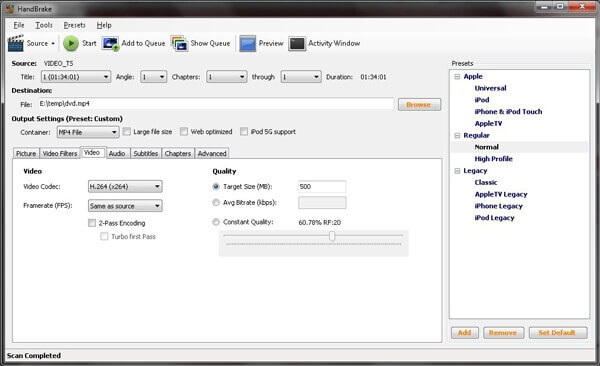
Parte 4.Come convertire DVD in MKV con MakeMKV
A differenza di HandBrake, MakeMKV consente di convertire un disco DVD in video MKV solo con MakeMKV. Si tratta di un ripper gratuito e open source per convertire MKV in DVD, che offre ottime prestazioni nel mantenere la qualità video. Il programma è in grado di gestire DVD criptati con CSS per convertirli in formato MKV. È possibile selezionare i titoli, le tracce audio e i sottotitoli che si desidera mantenere nell'interfaccia.
Passo 1.Scarica e installa MakeMKV sul tuo computer. Inserisci il DVD nell'unità ottica ed esegui MakeMKV. Seleziona l'unità DVD dall'elenco a discesa nella sezione "Fontesezione " e fare clic sul grande "Scansionepulsante ".

Passo 2.Una volta caricato il DVD nel programma, puoi trovare anche i sottotitoli e le tracce audio rilevati. Basta selezionare quello desiderato per copiare il DVD in file MKV. Controlla anche i capitoli o i titoli che desideri convertire.

Passaggio 3.Imposta la directory di destinazione in “Cartella di output” cliccando sul pulsante “Cartella”. Se sei pronto, clicca sul pulsante “Crea MKV" per avviare la conversione gratuita del DVD in MKV.
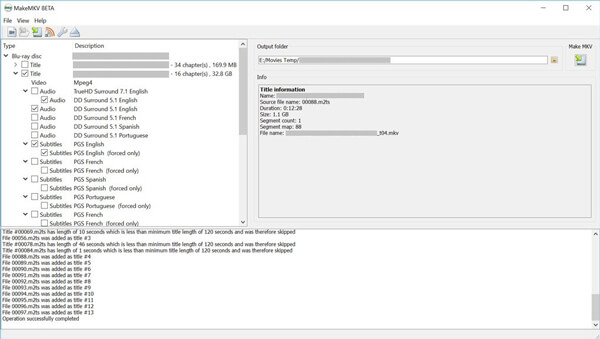
Parte 5. Domande frequenti sulla conversione gratuita di DVD in MKV
-
Come posso copiare il mio DVD in file .vob e poi in MKV?
Non è necessario copiare DVD in VOB e quindi convertirli in MKV. Puoi utilizzare Free DVD Ripper per convertire direttamente DVD in MKV. Passo 1. Esegui Free DVD Ripper sul tuo computer. Passo 2. Fare clic su Carica disco per importare il disco DVD. Passaggio 3. Seleziona MKV dall'elenco a discesa Profilo. Passo 4. Fai clic su Converti per avviare direttamente il ripping del DVD in MKV.
-
Puoi mettere i file MKV su DVD?
Si, puoi. Per convertire MKV in DVD, avrai bisogno del masterizzatore DVD, AnyMP4 DVD Creator. Passaggio 1. Scarica gratuitamente AnyMP4 DVD Creator sul computer e seleziona DVD Disc. Passo 2. Fare clic sul pulsante Aggiungi file multimediale per aggiungere i file MKV. Passo 3. Fare clic su Avanti per iniziare a modificare il menu del DVD (titoli, capitoli, pulsanti, ecc.). Passaggio 4. Fare clic su Crea per iniziare a inserire i file MKV nel DVD. Leggi la guida dettagliata a masterizza MKV su DVD qui.
-
Come posso convertire ISO in MKV?
Per convertire ISO in MKV, avrai bisogno del ripper DVD, Free DVD Ripper. Passaggio 1. Scarica gratuitamente il convertitore ISO sul computer. Passo 2. Fare clic su Carica disco per selezionare i file ISO. Passo 3. Seleziona MKV dall'elenco a discesa di Profilo. Passaggio 4. Fare clic su Converti per iniziare a modificare ISO in MKV.
-
HandBrake può copiare o copiare DVD protetti?
No, HandBrake può copiare qualsiasi sorgente DVD o Blu-ray che non contenga alcun tipo di protezione dalla copia. Per estrarre o copiare i DVD protetti, avrai bisogno del file Aggiornamento gratuito di DVD Ripper.
Avvolgendo
L'articolo condivide 3 metodi diversi per convertire DVD in MKV video per gratuito Con o senza tracce audio e sottotitoli. Che tu voglia conservare i file originali da DVD o aggiungere file esterni, puoi sempre trovare la soluzione che desideri per convertire DVD in MKV gratuitamente. Per ottenere altri formati video, potrebbe essere difficile convertire DVD in MKV con MakeMKV. Free DVD Ripper è il versatile convertitore gratuito da DVD a MKV che puoi prendere in considerazione. In caso di problemi su come convertire DVD in MKV con sottotitoli e tracce audio, puoi condividere maggiori informazioni nei commenti.
Più letture

